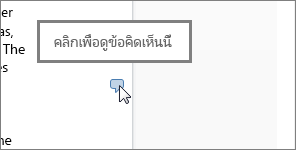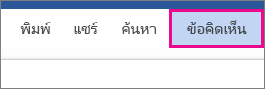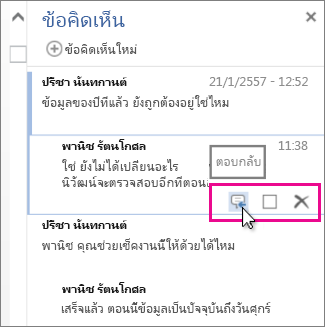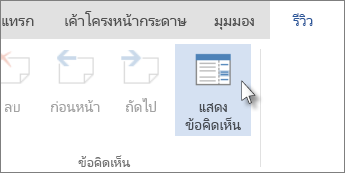ใน Word สำหรับเว็บ คุณสามารถคลิกที่ข้อคิดเห็นเพื่อตอบกลับไปยังพวกเขาได้ในขณะที่คุณอ่านหรือแก้ไขเอกสาร ขั้นตอนแรกจะขึ้นอยู่กับว่าคุณอยู่ในมุมมองการอ่านหรือมุมมองการแก้ไข เอกสารเปิดอยู่ในมุมมองการอ่าน
ในมุมมองการอ่าน
-
คลิกที่บอลลูนข้อคิดเห็นเพื่อดูข้อคิดเห็นและเปิดบานหน้าต่างข้อคิดเห็น
บอลลูนข้อคิดเห็นอยู่ใกล้ขอบของหน้า ถ้าคุณไม่เห็นให้คลิกข้อคิดเห็น
-
ในบานหน้าต่างข้อคิดเห็นให้คลิกข้อคิดเห็นที่คุณต้องการตอบกลับ
-
คลิกไอคอนตอบกลับที่อยู่ด้านล่าง
-
ในกล่องข้อความที่เปิดขึ้นให้พิมพ์การตอบกลับของคุณแล้วคลิกโพสต์
ในมุมมองการแก้ไข
-
ถ้าคุณกำลังแก้ไขเอกสารแล้ว (แก้ไขเอกสาร>แก้ไขใน Word Web App) ให้คลิกรีวิว>แสดงข้อคิดเห็น
-
ในบานหน้าต่างข้อคิดเห็นให้คลิกข้อคิดเห็นที่คุณต้องการตอบกลับ
-
คลิกไอคอนตอบกลับที่อยู่ด้านล่าง
-
ในกล่องข้อความที่เปิดขึ้นให้พิมพ์การตอบกลับของคุณแล้วคลิกโพสต์
สำหรับข้อมูลเพิ่มเติมเกี่ยวกับการตรวจทานเอกสารในWord สำหรับเว็บ ให้ดูที่แทรกข้อคิดเห็นในเอกสาร